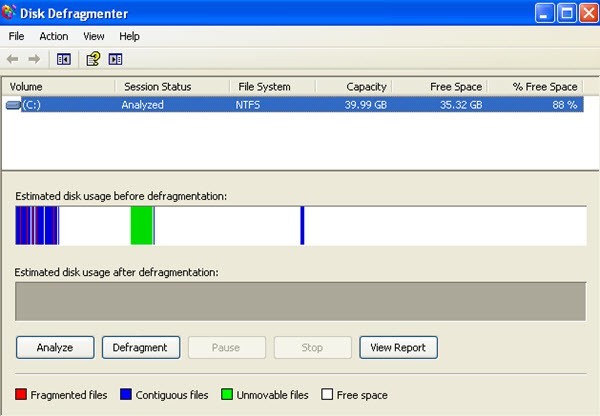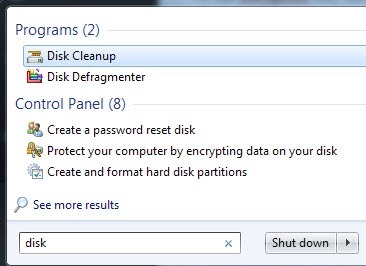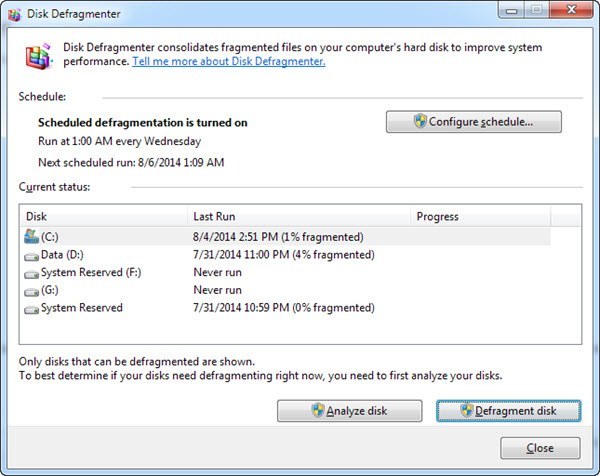În acest articol, vom acoperi defragmentarea hard disk-urilor în Windows XP, Windows 7 și Windows 8. Defragginghard disk de fiecare dată când este foarte important, deoarece în timp ce computerul dvs. citește și scrie fișiere mici și mari, fișierele pot ajunge să fie scrise pe părți non-consecutive ale discului. Când sistemul de operare are nevoie să citească informații de pe disc, va trebui să sărind în diferite părți ale discului, reducând astfel procesul în jos.
S-ar putea să fi observat că atunci când cumpărați pentru prima dată calculatorul, funcționează foarte ușor și rapid. Dar, în timp, după ce instalați aplicații, descărcați muzică, ștergeți fișiere video etc., iar inițial, toate datele introduse pe acesta sunt scrise într-un singur contiguousbloc. Deci, atunci când sistemul de operare trebuie să citească datele, el poate găsi totul într-un singur loc. În cele din urmă, dezinstalareo aplicație sau să ștergeți unele fișiere muzicale și acele zone goale se află acum între alte date. Când este scris ceva nou pe disc, acesta umple aceste diverse pete goale și se rupe în părți separate de pe hard disk. Acum, când computerul merge să citească datele, trebuie să sară în diferite poziții de pe disc și evidentDatele
Rularea aplicației Defragva lua toate fișierele separate și le va reintra într- . Acesta va lua, de asemenea, toate spațiile goale libere de pe hard disk și va face un bloc de spațiu liber. Acest lucru va face mult mai ușor pentru sistemul de operare să găsească și să încarce datele.
În Windows XP, trebuie să defragați manual computerul, deoarece este atât de vechi și nu a fost niciodată instalat în acest fel. În Windows Vista, Windows 7 și Windows 8, hard disk-urile se ocupă automat de un program. De fapt, Windows 7 și Windows 8 sunt suficient de inteligente pentru a dezactiva defragmentarea discului dacă aveți instalate SSD-uri (hard disk-uri). Executarea defragmentării pe SSD va reduce efectiv durata de viață a unui SSD.
Deschideți Disk Defrag/ strong>
1. Defragspan>este să faceți clic dreapta pe pictograma Computerul meude pe desktop, faceți clic pe Gestionațiși apoi faceți clic pe Discul Defragmentare.
2. De asemenea, puteți accesa utilitarul Defragfăcând clic pe Start- Toate programeleși Disk Defragmenterstrong>.
3. Pentru Windows 8, pur și simplu accesați Start Screensau deschideți bara Charms, faceți clic pe Căutare/strong>.
Defragmentarea discurilor Windows XP
Faceți clic pe butonul Analizațipentru a obține un raport despre cât de mult din unitatea hard disk este în prezent fragmentată. Raportul sumar vă va spune dacă aveți nevoie sau nu să defragmentare.
De asemenea, trebuie să rețineți că, înainte de defrag, toate programele trebuie închise, programe antivirus. Defragmentarea- software-ul de virus se execută deoarece software-ul accesează în mod continuu fișierele de pe hard disk pe care programul de defragmentarear putea încerca să se miște
Ca o practică bună, ar trebui să încercați să spargeți computerul o dată pe lună defrag. Dacă utilizați foarte mult computerul cu multe transferuri de date de fișiere mari, atunci este recomandabil mai mult de o dată pe lună.
Iată câteva limitări ale defragmentarepe Windows XPdefragmentarenumai volume locale. defragmentațiun singur volum în timp ce acesta scanează altul.
• Nu poate fi programată. Dacă trebuie să programați defragmentarea discului , utilizați Defrag. exelenes blsp-spelling-error ">Defragareava menține calculatorul XP funcționând neted și rapid. Desigur, nu ar trebui să mai folosiți XP, dar dacă sunteți blocat cu un computer corporativ sau dacă aveți vreun alt motiv pentru a rula XP, asigurați-vă că îl defragați cel puțin o dată pe lună.
Windows 7 & amp; Windows 7 Defragmentarea discului
În Windows 7, puteți accesa defragmentarea discului făcând clic pe butonul Start și căutând-o.
După cum puteți vedea mai jos, interfața cu utilizatorul este complet diferită de cea din XP. De fapt, au eliminat complet reprezentarea grafică a discului când faceți clic pe Analizați discul. În schimb, analiza arată și arată procentul fragmentat.
În mod implicit, defragmentarea este programată o dată pe săptămână la 1 AM, deoarece nu vă opriți calculatorul în fiecare noapte, hard-urile dvs. vor fi defragmentate fără a fi nevoie să faceți nimic. în Windows 8, interfața este ușor diferită și în loc să fie numită Disk Defragmenter, este denumită acum Optimizați unitățile.
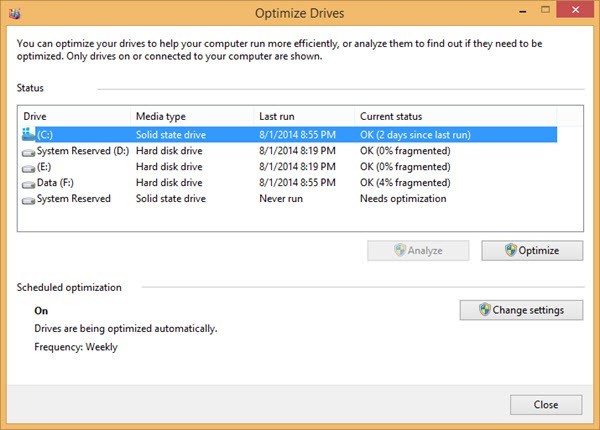 >Din nou, este programată săptămânal și nu există nimic de schimbat dacă nu doriți să efectuați manual o optimizare.
>Din nou, este programată săptămânal și nu există nimic de schimbat dacă nu doriți să efectuați manual o optimizare.
Sursa: http://support.microsoft.com/kb/314848